Come correggere il codice di errore Xbox 0x80832003 in Windows 10

Alcuni utenti di Windows 10 hanno riferito di non essere in grado di giocare a giochi di fascia alta sulla console Xbox e di ricevere invece un codice di errore 0x80832003. Questo errore si verifica in genere quando si tenta di accedere al proprio account Microsoft.
Codice di errore Xbox 0x80832003 Soluzioni
Se ricevi un codice di errore 0x80832003 durante l’avvio dei giochi sulla console Xbox o Windows 10, prova queste soluzioni alternative in sequenza:
1] Aspetta un po’, poi riprova
A volte, tali errori possono verificarsi a causa di un problema temporaneo che si risolve da solo. Pertanto, ti consigliamo di chiudere la console Xbox e riavviare il PC. Quando Windows 10 si ricarica, controlla se ricevi ancora questo codice di errore o meno.
Puoi anche provare a riavviare il controller Xbox utilizzando le linee guida seguenti:
- Prima di tutto, avvia questa applicazione.
- Fai clic sull’icona del tuo profilo e seleziona Impostazioni .
- Vai alla scheda Generale, quindi deseleziona la casella “Mantieni l’app in esecuzione in background quando la chiudo”.
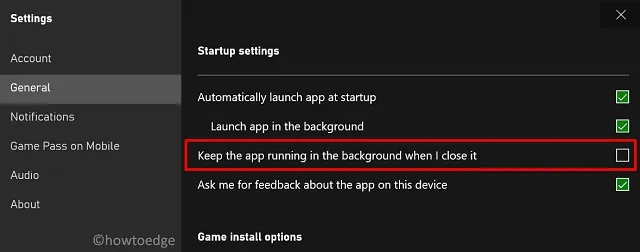
- Esci da questa finestra e chiudi l’applicazione Xbox.
- Riavvia questa applicazione e verifica se l’errore persiste o è stato risolto.
2] Controlla lo stato attuale di Xbox
In parecchi scenari, la console potrebbe smettere di funzionare a causa di un problema di interruzione del servizio. Quindi, devi controllare lo stato corrente di Xbox e vedere se l’errore 0x80832003 proviene da lì o meno.
È possibile che venga visualizzata una descrizione dettagliata dei servizi attivi e in esecuzione. Se tutto sembra OK sulla sua pagina di supporto, ma ricevi l’errore sopra, segui la prossima soluzione alternativa.
Se visualizzi avvisi nella pagina Stato Xbox, attendi che il servizio sia attivo e funzionante, quindi riprova.
3] Scarica e applica l’ultimo aggiornamento di sicurezza sul tuo dispositivo
Il codice di errore 0x80832003 può verificarsi anche se non si dispone dell’ultima patch di sicurezza installata sul proprio account Microsoft. In tal caso, vai e aggiorna il tuo account seguendo questi semplici passaggi:
- Accedi prima al tuo account Microsoft ufficiale.
- Successivamente, vai alla pagina della sicurezza e verifica le basi della sicurezza.
- Qui, controlla se trovi attività insolite sul tuo account.
Se tutto sembra a posto, ciò potrebbe essere dovuto a qualche problema sul lato server. È necessario non fare nulla, piuttosto attendere che questo errore venga risolto automaticamente.
4] Gioca ai giochi Xbox offline
Se l’errore è così com’è e ricevi un avviso del servizio Xbox Live, puoi giocare anche offline al rispettivo gioco. Per fare ciò, puoi procedere come segue:
- Controlla la tua connettività di rete, dovrebbe funzionare correttamente.
- Successivamente, vai a controllare se sul tuo dispositivo sono presenti aggiornamenti di Windows 10 in sospeso o meno. È possibile trovare gli aggiornamenti pertinenti nel percorso seguente:
Settings (Win + I) > Update & Security > Windows Update
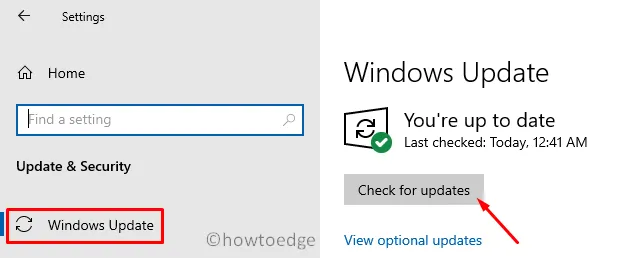
- Se trovi aggiornamenti cumulativi in sospeso, scaricali e installali sul tuo PC.
- Successivamente, apri l’applicazione Store.
- Vai ai “tre punti orizzontali” accanto alla tua immagine del profilo e fai clic su Impostazioni.
- Scorri verso il basso fino a Autorizzazioni offline e attiva l’interruttore a levetta disponibile lì.
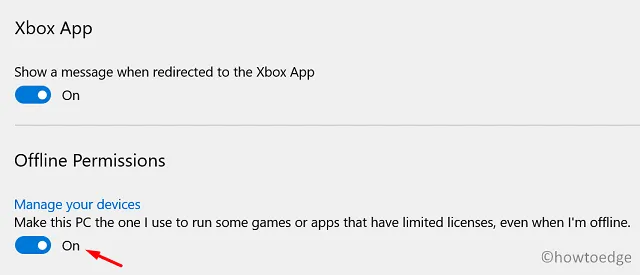
- Alla fine, premi il pulsante di chiusura e riavvia il computer.
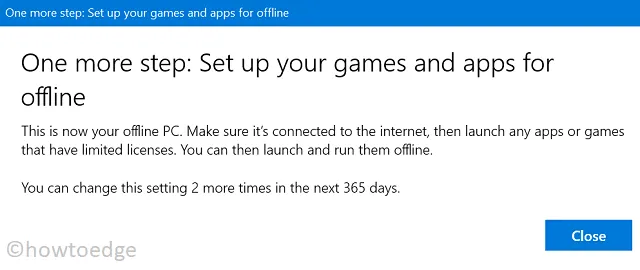
Ecco fatto, ora puoi giocare a qualsiasi gioco offline finché il codice di errore 0x80832003 non si risolve sul tuo dispositivo.
Spero che questo articolo ti sia stato utile per risolvere il codice di errore Xbox 0x80832003 in Windows 10. Se hai domande o suggerimenti, faccelo sapere nella sezione dei commenti.



Lascia un commento